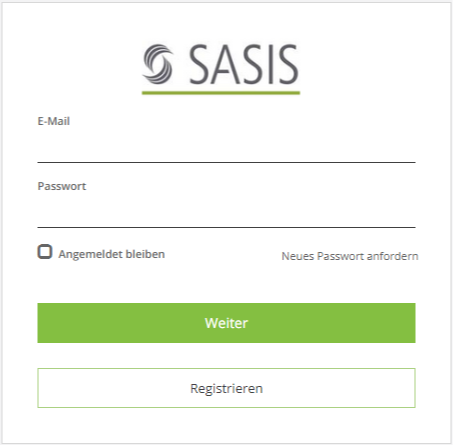Login - ZVR Web
Eingabe im Internet Browser: www.zentralesvertragsresgister.ch
E-Mail: Registrierte E-Mailadresse
Passwort: IAM Passwort
Funktionen Verträge
- Schnellsuche - Als Suchergebnis erscheinen sämtliche Verträge, bei welchen die eingegebene Suchbegriffe innerhalb eines Wortes enthalten sind. Enthält das Suchergebnis mehr als einen Vertrag, werden diese in einer Listenansicht dargestellt.
- Gültig am - Das gewählte Datum steuert das Suchergebnis im Zusammenhang mit der Gültigkeit der Verträge.
- Mit der Option Volltextsuche werden zusätzlich noch alle Dokumente der Verträge auf den eingegebenen Suchbegriff durchsucht.
- Mit der Option Alle Perioden anzeigen werden zusätzlich noch alle abgelaufenen Verträge angezeigt. Diese werden in der Liste in rot aufgeführt.
- Erweiterte Suche - Erlaubt individuelles Suchen mit einer Anzahl verschiedener Filter. Diverse Suchkriterien können aus den Drop-Down-Menüs ausgewählt werden.
- Excel Export - Suchergebnisse von mehreren Verträgen können mittels Excel exportiert werden.
Detailübersicht Vertrag
Die Detailansicht öffnet sich, wenn das Suchergebnis nur einen Vertrag enthält oder in der Listenansicht ein Vertrag angewählt wird (mit einem Klick auf den gewünschten Vertrag).
- Suchoptionen - Nur eigene Verträge, Volltextsuche, Alle Perioden anzeigen und Gültig am, können in der Detailansicht neu angepasst und aktualisiert werden.
- Die Anhänge vom Vertrag und Dokumente können Ein- und Aufgeklappt werden.
- Alles was in grüner oder in roter Schrift ist, sind Links und können für weitere Informationen angeklickt werden.
- Register - Wenn Inhalte wie zum Beispiel bei Register ZSR vorhanden sind, kann der Leistungserbringer angewählt werden und der User befindet sich dann im Menüpunkt, Zahlstelle (ZSR).
Zahlstelle (ZSR)
- Schnellsuche - Als Suchergebnis erscheinen sämtliche Leistungserbringer und Angestellte von Leistungserbringern, bei welchen die eingegebene Suchbegriffe innerhalb eines Wortes enthalten sind. Enthält das Suchergebnis mehr als einen Leistungserbringer, werden diese in einer Listenansicht dargestellt.
- Info Button - Bei Mous-Over kann die genaue Beschreibung vom Suchverhalten und Suchbereich nachgelesen werden.
- Gültig am - Das gewählte Datum steuert das Suchergebnis im Zusammenhang mit Aktive und Inaktive-Nummern.
- Nur Aktive - Es werden nur jene Leistungserbringer angezeigt, welche am gewählten Datum aktiv sind.
- Erweiterte Suche - Erlaubt individuelles Suchen mit einer Anzahl verschiedener Filter. Diverse Suchkriterien können aus den Drop-Down-Menüs ausgewählt werden. Die Dropdown-Eigenschaften zeigt nur jene Elemente zur Auswahl an, welche bei einer gewählten Partnerart-Obergruppe vorkommen können.
- Suchfunktion Bemerkungen - Das ZVR Admintool bietet dem Versicherer die Möglichkeit bei einem Leistungserbringer Bemerkungen zu erfassen. Der Versicherer kann in der erweiterten Suche nach den erfassten Bemerkungen mittels Dropdown (ja/nein) oder Freitextfeld suchen.
- Excel Export - Suchergebnisse von mehreren Leistungserbringern können mittels Excel exportiert werden. Es steht ein Excel-Export getrennt für ZSR- und K-Nummern zur Verfügung.
Detailübersicht Zahlstelle ZSR
Die Detailansicht öffnet sich, wenn das Suchergebnis nur einen Leistungserbringer enthält oder
in der Listenansicht ein Leistungserbringer angewählt wird (mit einem Klick auf den gewünschten Leistungserbringer).
- Anzeigesteuerung - Das gewählte Datum steuert die Anzeige der unten aufgelisteten Werte. Sind die Werte zum gewählten Datum gültig, werden diese schwarz dargestellt. Sind diese zum gewählten Datum ungültig, werden sie grau angezeigt.
- Register - Enthält ein Register keinen Inhalt, ist die Registerbezeichnung grau als inaktiv statt schwarz, dargestellt. Wenn Inhalte wie zum Beispiel bei Verträge vorhanden sind, kann ein Vertrag angewählt werden und der User befindet sich dann im Menüpunkt, Verträge.
- Darstellung Methodenfilter - Bei Mouse-Over werden alle Details zu den jeweiligen Methodenfiltern inkl. ihres Gültigkeitszeitraums ersichtlich.